Navodila za prehod z iOS 15.4 beta na uradno različico na iPhone

Uporabljate iPhone iOS 15.4 beta, vendar želite preiti na novo uradno različico, ki jo je izdal Apple. Tukaj je vaš vodnik za pretvorbo

Preden izda uradno različico iOS-a , Apple pogosto izda posodobitve beta, da razvijalcem in uporabnikom omogoči izkušnjo. Hkrati je to tudi način, da Apple zbira napake, ki se pojavijo, da izboljša uradno različico. Glede na objavo podjetja Apple ima iOS 15.4 funkcijo za odklepanje Face ID, tudi če nosite masko , zato je veliko ljudi posodobilo na različico beta, da bi izkusili to funkcijo.
Torej, ko bo iOS 15.4 uradno izdan, kaj morajo uporabniki storiti, da odstranijo to različico iOS beta?
Kazalo članka
Uporabite lahko enega od naslednjih dveh načinov za preklop nazaj na uradno različico sistema iOS, namesto da uporabite različico iOS beta.
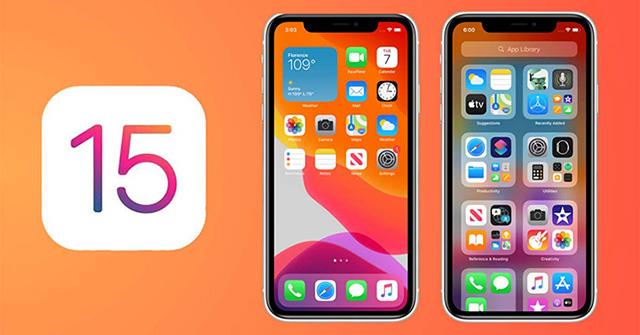
To je lažja rešitev za uporabnike, ki želijo prenehati uporabljati različico beta, vendar bo odvisno od tega, kdaj bo Apple izdal uradno različico za iOS.
Včeraj (14. marec) je Apple izdal uradno različico, tako da lahko storite naslednje, da preklopite z iOS 15.4 beta na uradni iOS.
Korak 1:
Pojdite v Nastavitve, izberite Splošno, povlecite meni navzdol in izberite Upravljanje VPN in naprav.
Tukaj kliknite konfiguracijo profila programske opreme iOS 15 Beta.
2. korak:
Izberite Izbriši konfiguracijo. Naprava vas bo zdaj pozvala, da vnesete geslo za potrditev operacije izbrisa. Ko boste izbrisani, boste morali znova zagnati iPhone.
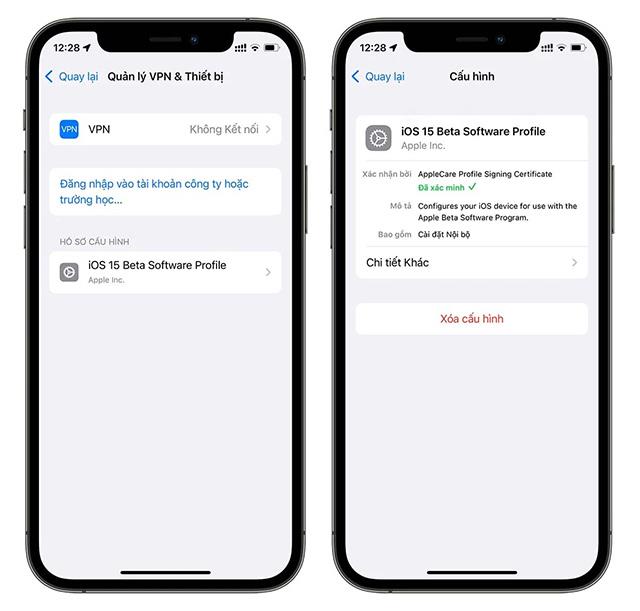
Po ponovnem zagonu bo vaša naprava še vedno uporabljala beta operacijski sistem iOS, vendar ne bo več primerna za posodobitve beta.
3. korak:
Pojdite v Nastavitve, kliknite Splošne nastavitve in izberite Posodobitev programske opreme.


Če je za vašo napravo na voljo nova posodobitev, se bo pojavila tukaj in morate samo pritisniti Prenos in namestitev za posodobitev na uradno različico iOS za vašo napravo.
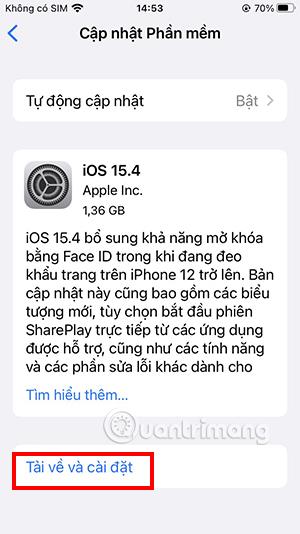
Če ne želite več uporabljati iOS 15.4 beta, ker ima preveč napak, kaj storiti takrat, ko uradna različica še ni izdana? Zmanjšajte različico sistema iOS na nižjo različico, kot je iOS 15.3.1.
Upoštevajte, da morate pred uporabo te metode shraniti podatke iPhone v računalnik ali iCloud. .. Razlog je v tem, da tvegate izgubo vseh svojih podatkov zaradi sporov aplikacij med dvema prejšnjima različicama in različico beta, ki jo uporabljate.
Če želite napravo spremeniti v nižjo različico iOS-a, naredite naslednje:
Korak 1
Prepričajte se, da ste varnostno kopirali vse podatke v vaši napravi, še posebej pomembne podatke, kot so fotografije, dokumenti, videoposnetki ... Lahko jih shranite v računalnik ali na iCloud ali storitve za shranjevanje v oblaku.drugi oblaki.
2. korak
Prenesite najnovejšo vdelano programsko opremo iOS v svoj računalnik.
Prenesite vdelano programsko opremo za vaš iPhone
Izberite najnovejšo različico iOS za vašo napravo, prenesite datoteko vdelane programske opreme v svoj računalnik.
3. korak
Če je funkcija Find My iPhone omogočena , jo morate izklopiti, preden lahko spremenite različico sistema iOS v svoji napravi.
Pojdite v Nastavitve, izberite Apple ID, pojdite na Find My , izklopite Find iPhone.
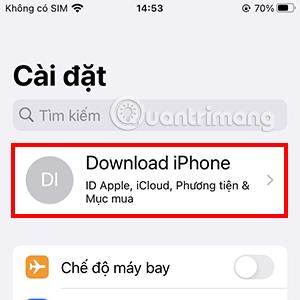
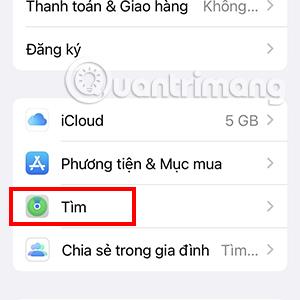
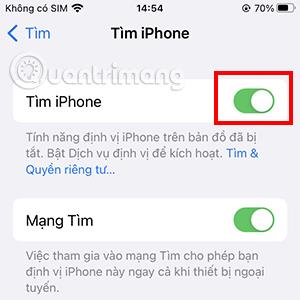
4. korak
Prenesite Finder v svoj Mac ali iTunes v Windows, nato povežite svoj iPhone z računalnikom prek polnilnega kabla, ki podpira prenos podatkov. Izberite zavihek iPhone za prikaz splošnih informacij o napravi.
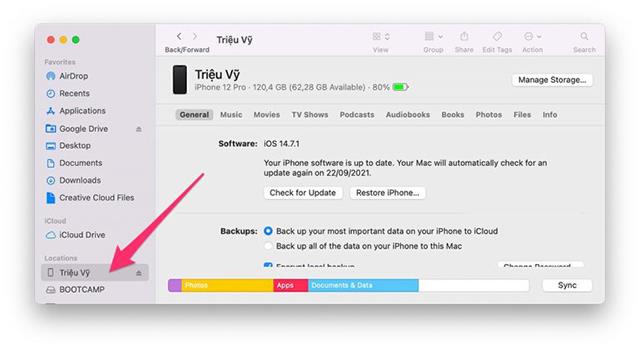
5. korak
Pridržite tipko Shift v operacijskem sistemu Windows ali Možnosti v sistemu Mac in izberite Preveri posodobitev.
Upoštevajte, da morate med klikom na Preveri posodobitev držati tipko Shift/Možnosti . To je izjemno pomembna opomba.
6. korak
Prikaže se nov zavihek, izberite datoteko vdelane programske opreme, ki ste jo predhodno prenesli, da nadaljujete z namestitvijo.
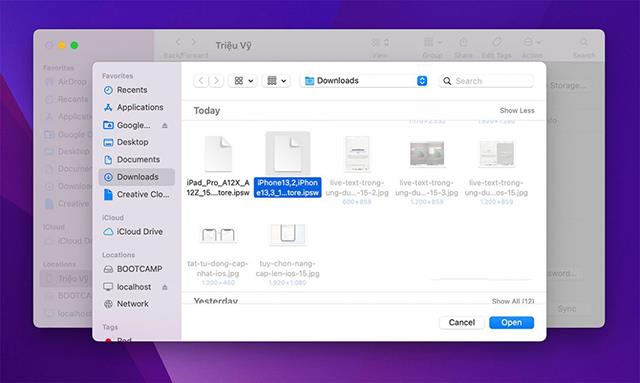
korak 7
Po izbiri datoteke vdelane programske opreme bo iTunes namestil in samodejno obnovil vaš iPhone ter nastavil uradno različico sistema iOS, ki ste jo izbrali.
8. korak
Ko je postopek namestitve končan, bo vaš iPhone uporabljal popolnoma novo različico sistema iOS v primerjavi s prejšnjo različico. Zato boste morali znova namestiti vse aplikacije, varnostno kopirati podatke iz računalnika, oblačnega pomnilnika ...
Odvisno od prejšnje datoteke vdelane programske opreme, ki ste jo prenesli, bo vaš iPhone izvajal ustrezno uradno različico.

Če uporabljate iPhone z različico iOS beta in se želite vrniti na starejšo uradno različico iOS , morate uporabiti drugo metodo, omenjeno v članku. Če ste razmeroma zadovoljni z beta različico 15.4, lahko uporabite metodo 1 za posodobitev na uradno različico 15.4, ki je bila pravkar izdana.
Preverjanje zvoka je majhna, a precej uporabna funkcija na telefonih iPhone.
Aplikacija Photos v iPhonu ima funkcijo spominov, ki ustvarja zbirke fotografij in videoposnetkov z glasbo kot film.
Apple Music je izjemno zrasel, odkar je bil prvič predstavljen leta 2015. Do danes je druga največja plačljiva platforma za pretakanje glasbe na svetu za Spotifyjem. Poleg glasbenih albumov je Apple Music dom tudi na tisoče glasbenih videoposnetkov, radijskih postaj 24/7 in številnih drugih storitev.
Če želite v svojih videoposnetkih glasbo v ozadju ali natančneje, posneti predvajano skladbo kot glasbo v ozadju videoposnetka, obstaja izjemno preprosta rešitev.
Čeprav ima iPhone vgrajeno aplikacijo Vreme, včasih ne nudi dovolj podrobnih podatkov. Če želite nekaj dodati, je v App Store na voljo veliko možnosti.
Poleg skupne rabe fotografij iz albumov lahko uporabniki dodajajo fotografije v skupne albume v napravi iPhone. Fotografije lahko samodejno dodate v albume v skupni rabi, ne da bi morali znova delati iz albuma.
Obstajata dva hitrejša in enostavnejša načina za nastavitev odštevanja/časovnika na napravi Apple.
App Store vsebuje na tisoče odličnih aplikacij, ki jih še niste preizkusili. Običajni iskalni izrazi morda ne bodo uporabni, če želite odkriti edinstvene aplikacije, in ni zabavno spuščati se v neskončno pomikanje z naključnimi ključnimi besedami.
Blur Video je aplikacija, ki zamegli prizore ali katero koli vsebino, ki jo želite v telefonu, da nam pomaga dobiti sliko, ki nam je všeč.
Ta članek vas bo vodil, kako namestiti Google Chrome kot privzeti brskalnik v sistemu iOS 14.









